Cách xem Picture in Picture YouTube trên iPhone và iPad đơn giản
Đã gần năm năm kể từ khi Apple mang tính năng Picture in Picture vào iPad, và tính năng này vẫn chưa được ứng dụng YouTube chính thức hỗ trợ. Nhưng có nhiều cách khác để thưởng thức Picture in Picture với video trên YouTube. Cùng khám phá hai cách làm đơn giản dưới bài viết.
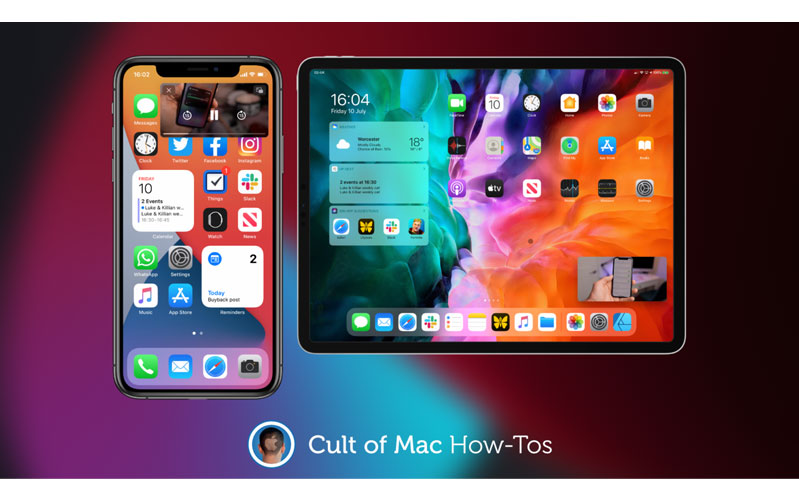
Hướng dẫn sử sụng Picture in Picture trên iPhone và iPad đơn giản
Sử dụng Safari để xem video YouTube trong Picture in Picture
Phương pháp đơn giản nhất là tránh hoàn toàn ứng dụng YouTube và sử dụng Safari:
Bước 1: Mở ứng dụng Safari trên thiết bị
Bước 2: Truy cập YouTube.com
Bước 3: Tìm một video bạn muốn xem
Bước 4: Kích hoạt chế độ toàn màn hình
Bước 5: Đóng Safari
Bước thứ 4 là rất quan trọng: Nếu bạn không bật chế độ toàn màn hình, bạn sẽ thấy rằng Picture in Picture sẽ không hoạt động khi bạn đóng Safari. Video YouTube sẽ dừng phát và bạn cần quay lại để tiếp tục xem video đó.
Trợ giúp từ ứng dụng thứ 3
Nếu bạn thực sự thích sử dụng ứng dụng YouTube, bạn có thể kết hợp nó với một ứng dụng như Picture in Picture-it! để hỗ trợ.Tuy nhiên, ứng dụng này sẽ tốn một khoảng chi phí. Cụ thể, PiciP-it! được tải xuống miễn phí và dùng thử trong ba ngày, sau đó mất $1.99 để sử dụng tố hơn.
Sau khi cài đặt PiP-it! trên thiết bị, hãy thực hiện theo các bước sau:
Bước 1: Mở ứng dụng YouTube và bắt đầu một video.
Bước 2: Nhấn vào nút "Chia sẻ", sau đó chọn "Khác".
Bước 3: Chọn Ảnh trong ảnh với PiP-it!
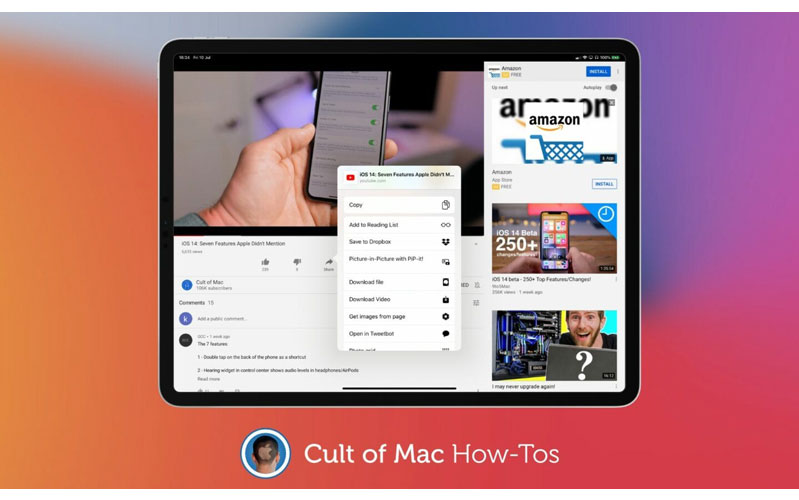
Khi video đang phát ở chế độ PiP, bạn có thể di chuyển cửa sổ đến bất kỳ góc nào của màn hình và nhấn đúp vào nó để thay đổi kích thước (trên iPhone chính hãng giá rẻ). Bạn cũng có thể vuốt nó ra cạnh màn hình để tạm thời ẩn nó.
Thưởng thức YouTube ở 4K
Một cải tiến tuyệt vời cho YouTube trong iOS 14 và iPadOS 14 là khả năng phát video 4K, trông tuyệt vời trên màn hình Retina độ phân giải cao. Tính năng mới này là do Apple hỗ trợ codec VP9 của Google. Đáng buồn thay, có rất ít Apple có thể làm về hỗ trợ PiP trong ứng dụng YouTube chính thức.
Chức năng của Picture in Picture
Xem youtube thông thường chúng ta phải truy cập vào trình duyệt chính thức của Youtube mới có thể xem các video mong muốn và nếu bạn chuyển sang trình duyệt khác, video đang xem sẽ lập tức tắt đi. Vì vậy, chức năng Picture in Picture ra đời nhằm cải thiện hạn chế này. Với tính năng tiện lợi này, bạn có thể kéo video đang xem sang tab khác, thậm chí có thể ra ngoài desktop của màn hình máy tính.
Trải nghiệm hoàn toàn mới nhờ tính năng Picture in Picture sẽ làm bạn thực sự hài lòng. Bài viết đã giới thiệu chi tiết các bước hướng dẫn thực hiện đơn giản bạn có thực hiện tại nhà. Liên tục theo dõi 24hStore.vn để biết thêm nhiều mẹo hay hữu ích khi sử dụng điện thoại và máy tính bảng nhé. Nếu bạn đang có nhu cầu tìm kiếm một chiếc điện thoại mới, 24hStore là địa chỉ bạn nên ghé, trong tháng 8 này chúng tôi sẽ có vô vàn ưu đãi hấp dẫn dành cho các khách hàng đến mua tại cửa hàng hoặc online nhân dịp sinh nhật của chuỗi hệ thống. Nhiều sản phẩm giá cực mềm nay còn mềm hơn với chương trình giảm giá, tặng quà, phụ kiện kèm theo hấp dẫn. Mua một mà được hai ba bốn mang về thì còn gì bằng. Chương trình ưu đãi lớn nhất năm chỉ có trong tháng 8 này, liên hệ với chúng tôi qua Hotline: 1900.0351 để biết thêm chi tiết về event, sản phẩm giảm giá... Các thắc mắc và câu hỏi sẽ được bộ phận chăm sóc khách hàng giải đáp chi tiết và nhiệt tình nhất. Chúc bạn có những trải nghiệm mua sắm tốt nhất tại chúng tôi.
Xem thêm: Cách sử dụng Ảnh với Picture Mode trong iOS 14
- Điện thoại iPhone XS Max 64GB cũ chính hãng, HSSV sở hữu dễ dàng
- Mua điện thoại iPhone cũ giá rẻ tại TPHCM

iPhone 12 Pro Max 128GB Cũ chính hãng
8.990.000 đ





















